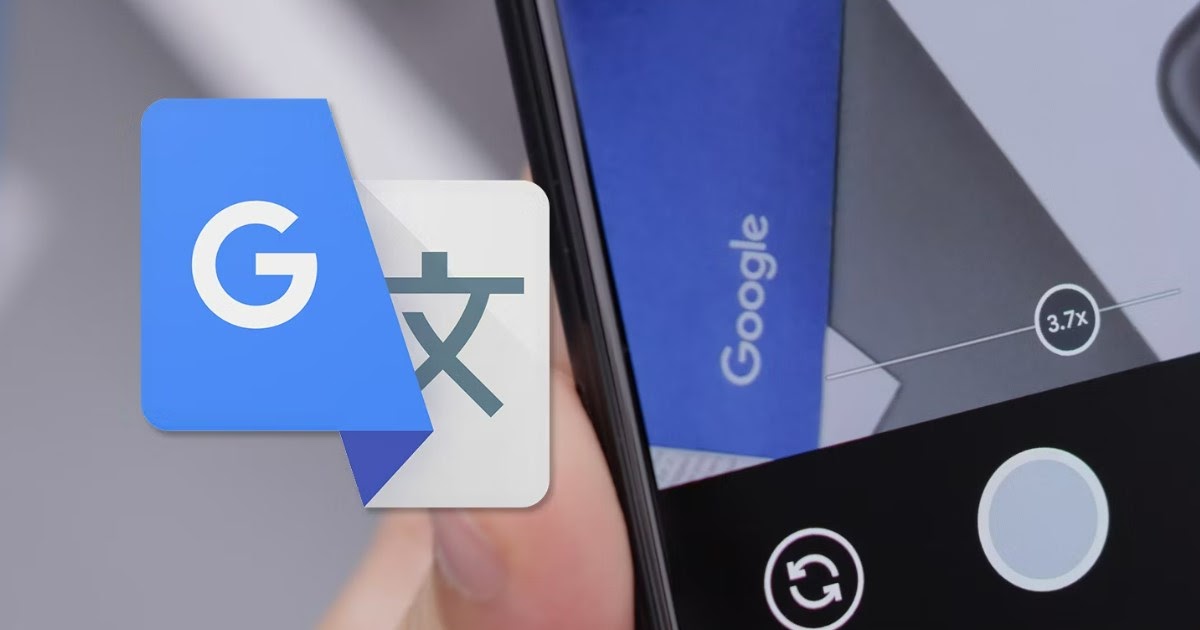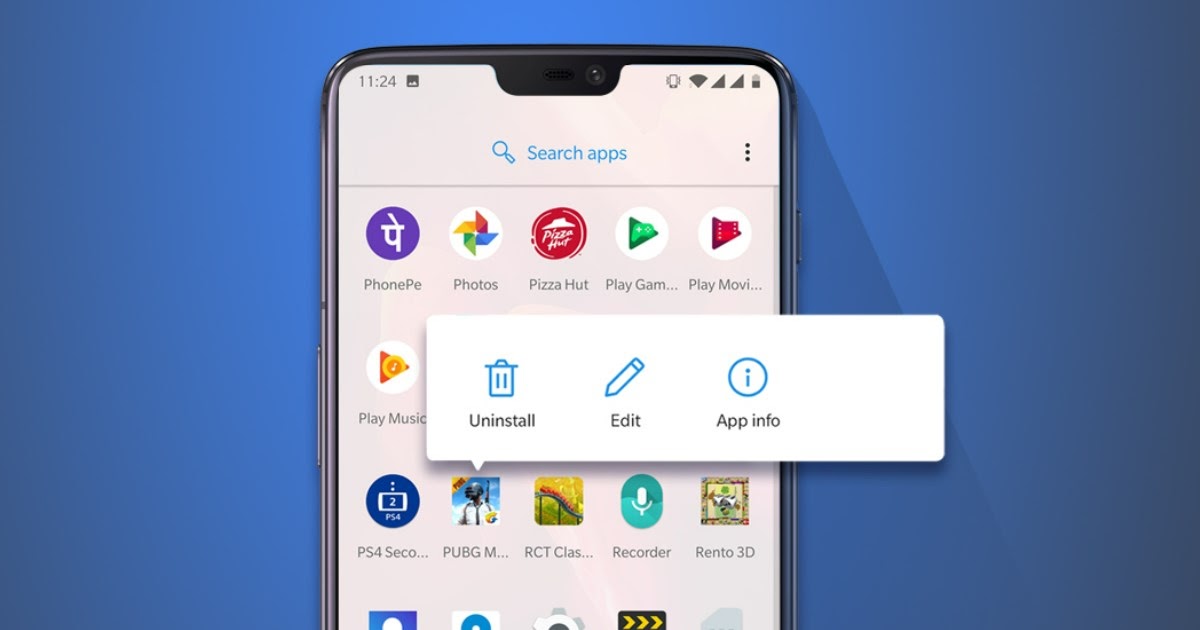¿Cómo instalar Phoenix OS, el innovador sistema operativo que hace que Android funcione en todas las computadoras?
Si bien hasta hace poco las soluciones de construcción de PC con Android eran bastante ineficientes debido a la facilidad de uso del sistema que tenía que usarse en pantallas táctiles, cuando se opera con un mouse, hoy en día realmente puede tener una PC con Android que funciona bien para el trabajo y lo haría. lo haces con las ventanas.
Ventaja de la computadora Android Esto es sin duda la facilidad de uso más el hecho de que Android actualizado a la última versión sigue siendo muy ligero y se puede usar sin retrasos incluso en portátiles más antiguos o muy baratos.
Así que aquí, comenzando con el diseño. androide X-86 Lo que habló hace un tiempo nació sistema operativo fénixy un sistema innovador para computadoras de escritorio y portátilesgratis, rápido, estable y fácil para ser instalado en cualquier computadoraque se parece mucho a Windows o macOS.
Phoenix OS, similar a Remix OS, que ya no se actualiza ni es compatible, se puede instalar en casi cualquier PC Intel o AMD basada en x86 o x64 y viene con 2 GB de memoria interna (aunque se recomiendan al menos 16 GB). ).
Phoenix OS es la versión de Android Nougat (Android 7) optimizada para computadoras, con un menú Inicio que se parece mucho a Windows y permite buscar y ejecutar aplicaciones, con varias aplicaciones en la parte inferior donde están los íconos de las abiertas. aplicaciones y la capacidad de abrir aplicaciones en Windows al igual que lo hacen los programas de PC.
Phoenix OS también se actualiza constantemente por sus desarrolladores que corrigen errores y agregan funciones para hacerlo mejor y más rápido cada vez.
Estas características han hecho que este sistema operativo sea muy popular y se haya convertido en una opción estable y no experimental para tener un ordenador Android de uso diario.
En esta guía podemos ver cómo instalar el sistema phoenix en la computadora.
NOTA: Si no desea instalar Phoenix OS en la unidad maestra, puede: Échale un vistazo con un programa para instalar una máquina virtual como Virtualbox o VMWare, o puede ejecutarse como un sistema «Live» sin instalación, o también puede instalarse en una memoria USB o unidad externa.
Phoenix OS está disponible para descargar de Página Oficial donde se puede descargar el instalador o la imagen ISO del sistema, que está disponible en dos ediciones diferentes para equipos de 64 y 32 bits.
Si descargas el instaladorpuede iniciar un asistente que se inicia en Windows y le permite elegirinstalación en una unidad externa o unidad flash USB (se llama disco U).
Luego puede iniciar desde una unidad externa para ver el sistema operativo Phoenix en acción en cualquier computadora que use.
Si descarga el archivo ISO Después de eso, puede continuar con la instalación en el disco.
En este caso, no se recomienda usar la configuración de arranque dual en Windows, ya que pueden ocurrir problemas de partición, es mejor instalar Phoenix OS como el único sistema en la computadora.
El archivo ISO se puede copiar a una memoria USB para usar en la instalación con Rufus, que tiene la capacidad de ejecutarlo en el arranque.
Puede cambiar el orden de arranque en el BIOS de la computadora y arrancar desde una memoria USB.
Si no tenemos problemas con la partición del disco, instalar Phoenix OS en su computadora es bastante simple y simplemente inicie desde una memoria USB con el archivo ISO de Phoenix, luego siga el asistente.
En el primer paso, puede instalar o, como se mencionó anteriormente, ejecutar Phoneix OS como Live CDsin instalarlo ejecutándolo en la RAM de tu ordenador (así puedes probar a ver qué es sin formatear nada).
Si su computadora es compatible, no tendrá problemas con la instalación y podrá ejecutar el sistema operativo Phoenix en su computadora inmediatamente después de la instalación.
Temas puede aparecer en caso de que su computadora tenga UEFI BIOS y es posible que deba activar el modo heredado para ver el BIOS tradicional.
Si la tabla de particiones del disco de arranque es GPT pueden ocurrir problemas.
Para cambiar la tabla de particiones de un disco GBT y MBR es posible que deba usar un programa como GParted antes de instalar Phoenix OS.
Luego, debe usar Rufus para copiar el ISO GParted en la memoria USB, arrancar desde la clave y, con GParted, formatear la unidad principal de su computadora como MBR es decir, con un tablero de partición msdosprimero eliminando todas las particiones existentes.
Antes de instalar Phoenix OS, también vale la pena saber que existen algunas limitaciones del sistema operativo.
Por ejemplo, muchos juegos no funcionarán correctamente con el mouse y el teclado.
Un poco complicado es la operación simple de resaltar un texto en una PC con Android que requiere que haga clic, mantenga presionado y luego seleccione manualmente el texto que desea.
Es posible que la salida de audio a través del cable HDMI no funcione.
Programas para instalar Android y sus aplicaciones en una computadora con Windows
¿Eso resolvió tu problema?